Como Converter Arquivo RAR para ZIP no Windows

Você tem alguns arquivos RAR que deseja converter em arquivos ZIP? Aprenda como converter arquivo RAR para o formato ZIP.
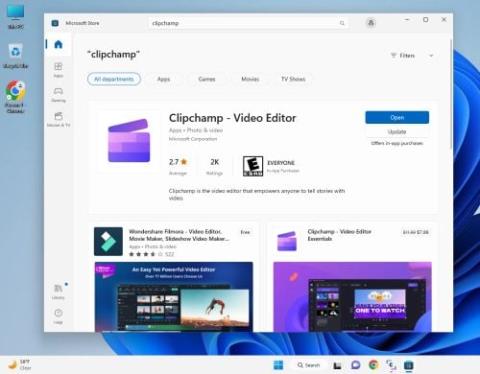
Clipchamp se tornou uma palavra da moda na comunidade de edição de vídeo. Não sabe o que é Clipchamp? Continue lendo!
A plataforma Windows carece de uma ferramenta de edição de vídeo profissional há muito tempo desde que o aplicativo Windows Movie Maker foi descontinuado em 2012.
Você pode ter usado o aplicativo pela última vez no Windows XP e desde então adorou, desejando algo semelhante no sistema operacional Windows 11 ou 10.
A Microsoft está tentando satisfazer seus usuários do sistema operacional Windows com um novo aplicativo de edição de vídeo amigável que funciona em navegadores da Web, PCs com Windows, smartphones e tablets.
Além disso, sua interface de usuário (UI) é direta e vem com alguns recursos conhecidos do Windows Movie Maker. Este aplicativo de edição de vídeo é o Clipchamp.
Junte-se a mim enquanto analiso o aplicativo em várias plataformas e explico suas funcionalidades padrão para ajudá-lo a começar a usar o Clipchamp.
O que é Clipchamp?
A Clipchamp começou como uma startup em 2013. Seus membros fundadores são Alexander Dreiling, Tobias Raub, Dave Hewitt e Soeren Balko. Em 2014, a startup lançou oficialmente o aplicativo em nuvem Clipchamp para edição e exportação de vídeos.
Mais tarde, conforme sua popularidade aumentava, a Microsoft adquiriu a startup em 2021. Em seguida, a Microsoft renovou o aplicativo e publicou um aplicativo Universal Windows Platform (UWP) para sistemas operacionais Windows 11 e Windows 10 junto com o aplicativo em nuvem.
Por que o Clipchamp está no meu computador?
Mais recentemente, a Microsoft começou a enviar o Clipchamp como um aplicativo de edição de vídeo integrado para todos os PCs com Windows 11 com seu mais recente lançamento de recursos estáveis para download e atualizações do Windows 11 22H2.
Para que serve o Clipchamp?
Você pode usar o aplicativo para as seguintes finalidades:
O Clipchamp é realmente gratuito?
A melhor coisa sobre este aplicativo de edição de vídeo é que os recursos padrão são gratuitos. Você não precisa de uma assinatura paga ou de qualquer plano do Microsoft 365 para usar o aplicativo.
No entanto, você pode desbloquear seu poderoso poder de edição de vídeo e criação de conteúdo ao obter uma assinatura paga por uma taxa nominal mensal ou anual.
O Clipchamp é gratuito sem marca d'água?
Você já deve ter visto alguns aplicativos de edição de vídeo que permitem editar vídeos gratuitamente por alguns minutos, e o conteúdo baixado também vem com marca d'água.
Mas o Clipchamp está livre de todos esses gargalos. Ele permite que você importe, edite e exporte conteúdo de vídeo ilimitado sem nenhuma marca d'água gratuitamente.
Posso usar o Clipchamp no celular?
Clipchamp é um aplicativo para vários dispositivos. Você pode usá-lo em praticamente qualquer dispositivo conectado ao Google Play e App Store. Você pode executar o aplicativo se o dispositivo não se conectar a essa loja de aplicativos, mas pode executar navegadores da web como Google Chrome ou Firefox.
Sem mencionar que os PCs com Windows mais recentes são projetados especificamente para serem usados com o aplicativo Clipchamp.
Como obter o Clipchamp
É provável que você já tenha o aplicativo se tiver aplicado a recente atualização de recursos do Windows ao seu PC. No seu PC com Windows 11 ou 10, execute as seguintes etapas para verificar se você tem o Clipchamp:
Se você não vir o aplicativo, aqui estão as opções para baixar ou acessar seu aplicativo na nuvem:

Obtenha o Clipchamp na Microsoft Store
Independentemente da origem do aplicativo, você deve se inscrever para uma conta Clipchamp. No Windows PC, você pode usar sua conta do Microsoft 365. Outras opções de inscrição disponíveis para este aplicativo de edição de vídeo do Windows 11 são:

Acessando o aplicativo Clipchamp registrando-se
O que é Clipchamp Essentials?
Embora o Clipchamp seja gratuito e livre de qualquer download com marca d'água, é apenas para conteúdo que não inclui nenhum recurso premium. Se o seu vídeo criado incluir qualquer conteúdo faturável, você precisará baixar o vídeo com uma marca d'água do Clipchamp.
Sem mencionar que você também não pode acessar os seguintes recursos premium:
Se você quiser experimentar todos os recursos premium do Clipchamp, você precisa obter a assinatura Essentials. O custo da assinatura é de US$ 11,99/mês. No entanto, você obtém um grande desconto se comprar o plano anual, que custa US$ 119,99/ano.
O que é o Editor Clipchamp?
O Clipchamp Editor é o lugar onde toda a mágica da criação de conteúdo acontece. É acessível por meio do aplicativo de nuvem e do aplicativo do Windows. No entanto, todos os elementos da interface do usuário são os mesmos em ambas as plataformas.
Aqui estão os recursos e funcionalidades do aplicativo Clipchamp:
1. Início
Home tem três seções, e estas são as seguintes:

O que é Clipchamp na tela inicial
2. Kit de marca

O que é o kit da marca Clipchamp
O kit de marca é a ferramenta indispensável para você, se você for um criador de conteúdo de vídeo profissional. Você deve seguir uma diretriz de criação de conteúdo de marca, como um menu definido para paletas de cores, fontes, imagens de estoque, logotipos de empresas, modelos de infográficos etc.
Você pode carregá-los na seção Kit de marca. Agora, os ativos da marca estão ao seu alcance sempre que você usa o aplicativo. Com alguns botões do mouse, você pode criar um conteúdo de vídeo consistente que fale pela sua marca.
Depois de obter um plano pago para o Clipchamp, vá para a seção Kit de marca . Em seguida, carregue esses recursos: logotipos, paletas de cores e fontes.
Ao editar ou criar um vídeo no Editor Clipchamp , clique na opção Brand kit no painel de navegação do lado esquerdo. O menu Kit de marca será aberto com três pastas para Fontes , Cores e Logotipos .
Escolha os recursos de marca necessários nesta pasta e insira-os no vídeo por meio da linha do tempo.
3. Modelos
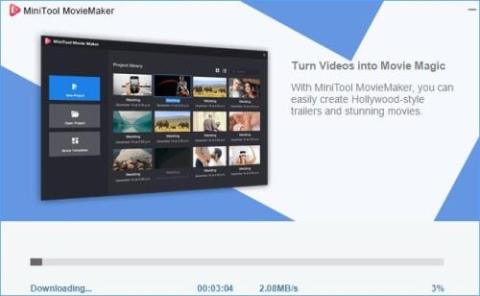
O que é Clipchamp os modelos
Os modelos Clipchamp ajudam você a criar conteúdo criativo sem começar do zero. Você pode escolher um modelo que corresponda à sua intenção de conteúdo.
Abra o modelo no editor de vídeo Clipchamp. Agora, basta personalizar seus elementos como fonte, cor, imagens, transições, etc., para criar mídias sociais atraentes ou vídeos de negócios.
Você pode adicionar seu áudio ou imagens ao modelo para personalização avançada. A equipe de desenvolvimento do Clipchamp na Microsoft constantemente adiciona novos modelos à biblioteca. Atualmente, a seção de modelo contém os seguintes temas de vídeo:
4. Adicionar pasta
O recurso Adicionar pasta pode organizar seu conteúdo de vídeo com nomes diferentes.
Dessa forma, você poderá encontrar vídeos específicos facilmente sem precisar pesquisar em todo o conteúdo da tela inicial.
5. O Editor de Vídeo
A tela de edição contém as quatro seções a seguir:

O que é Clipchamp, o editor de vídeo
Depois de criar um vídeo com sucesso e estar pronto para exportá-lo como um arquivo, clique no botão Exportar no canto superior do aplicativo. Ele oferece três opções para exportação de vídeo. Estes são 480p , 720p e 1080p (HD) .
Se o vídeo que você está prestes a exportar tiver 15 segundos ou menos em tempo de execução, você poderá baixar um GIF do conteúdo.
Como criar um vídeo TikTok no Clipchamp
Criar um vídeo TikTok no Clipchamp é super fácil. Aqui estão os passos:
O que é Clipchamp: palavras finais
Isso é tudo sobre Clipchamp! É um aplicativo editor de vídeo emergente, disponível gratuitamente no Windows 11.
Está ganhando força na edição de vídeo, influenciador de mídia social, criação de conteúdo, marketing digital e comunidades de marketing de marca desde sua adição como um aplicativo integrado no Windows 11.
Experimente o aplicativo do Windows se estiver no Windows 11 ou 10. Como alternativa, experimente o aplicativo da Web, que pode ser facilmente acessado pelo Google Chrome, Edge ou Firefox.
Se você precisar de edição de vídeo em movimento, como legendas, adição de texto, efeitos rápidos de vídeo etc., escolha os aplicativos móveis iOS e Android.
Em seguida, crie o melhor PC de edição de vídeo para o seu orçamento e os melhores editores gratuitos e obrigatórios do TikTok .
Você tem alguns arquivos RAR que deseja converter em arquivos ZIP? Aprenda como converter arquivo RAR para o formato ZIP.
Você precisa agendar reuniões recorrentes no MS Teams com os mesmos membros da equipe? Aprenda como configurar uma reunião recorrente no Teams.
Mostramos como mudar a cor do destaque para texto e campos de texto no Adobe Reader com este tutorial passo a passo.
Neste tutorial, mostramos como alterar a configuração de zoom padrão no Adobe Reader.
O Spotify pode ser irritante se abrir automaticamente toda vez que você inicia o computador. Desative a inicialização automática seguindo estes passos.
Se o LastPass falhar ao conectar-se aos seus servidores, limpe o cache local, atualize o gerenciador de senhas e desative suas extensões de navegador.
O Microsoft Teams atualmente não suporta a transmissão nativa de suas reuniões e chamadas para sua TV. Mas você pode usar um aplicativo de espelhamento de tela.
Descubra como corrigir o Código de Erro do OneDrive 0x8004de88 para que você possa voltar a usar seu armazenamento em nuvem.
Está se perguntando como integrar o ChatGPT no Microsoft Word? Este guia mostra exatamente como fazer isso com o complemento ChatGPT para Word em 3 passos fáceis.
Mantenha o cache limpo no seu navegador Google Chrome com esses passos.






